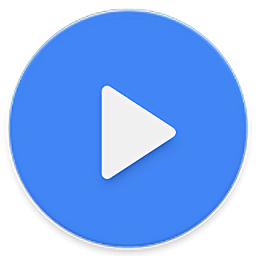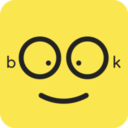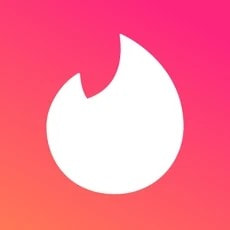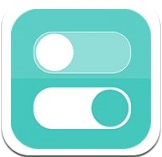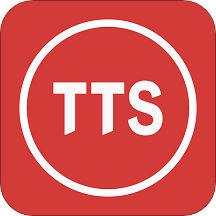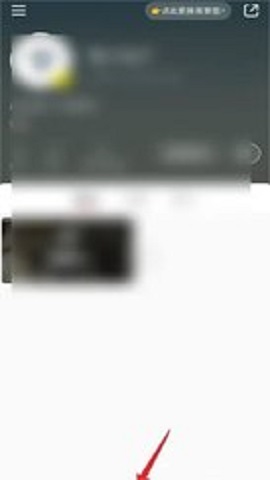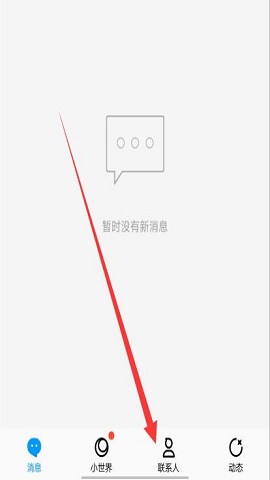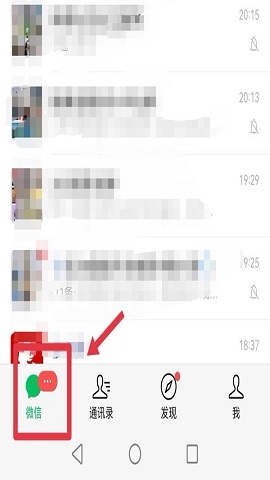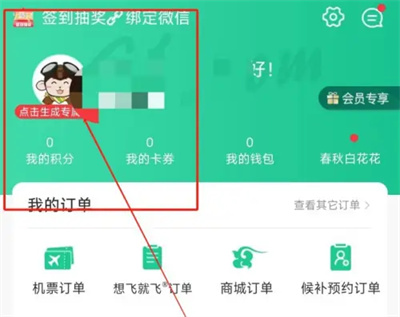同类软件
精品推荐
详情介绍
【MXPlayer最新版】非常强大的多媒体视频播放器,支持视频、音频、音乐等等,方便大家进行播放。强大的解析器,帮助用户解析不同格式的文件,任何一种资源都可以在播放器中进行播放。支持任何类型的文件格式,非常适用于视频播放,让大家轻松观看。特别是哪些需要购买或者会员的视频,通过这个播放来观看,一律免费,让你享受到智能生活。

MXPlayer最新版软件特色
1、有着一个非常强大的解码器,帮助你解析视频格式,让你播放视频。
2、支持视频、音频等等,任何一种格式都可以进行解析,方便你操作。
3、强大的多媒体播放器,让你轻松设置不同的语言,自由切换语言设置。
4、支持投屏功能,让你连接到电脑、电视机等等,让你在手机上来操作。
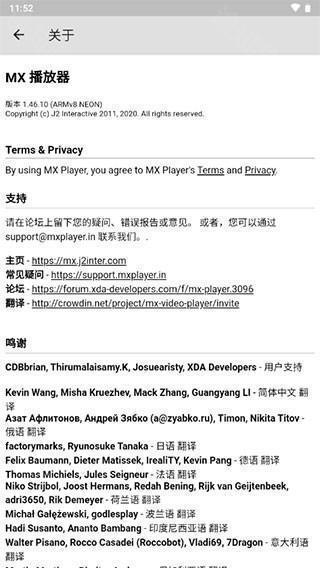
MXPlayer最新版全部格式
- dvd, dvb, ssa/ass 字幕轨。
- substation alpha(.ssa/.ass) 完整样式。
- samI(.smi) 支持 ruby 标签。
- subRip(.srt)
- microdvd(.sub/.txt)
- subviewer2.0(.sub)
- mpL2(.mpl/.txt)
- powerdivx(.psb/.txt)
- tmplayer(.txt)

MXPlayer最新版怎么设置小窗口播放
1、首先,随便打开一个视频,点击右下角的那个图标;

2、然后就可以进行小窗口播放;
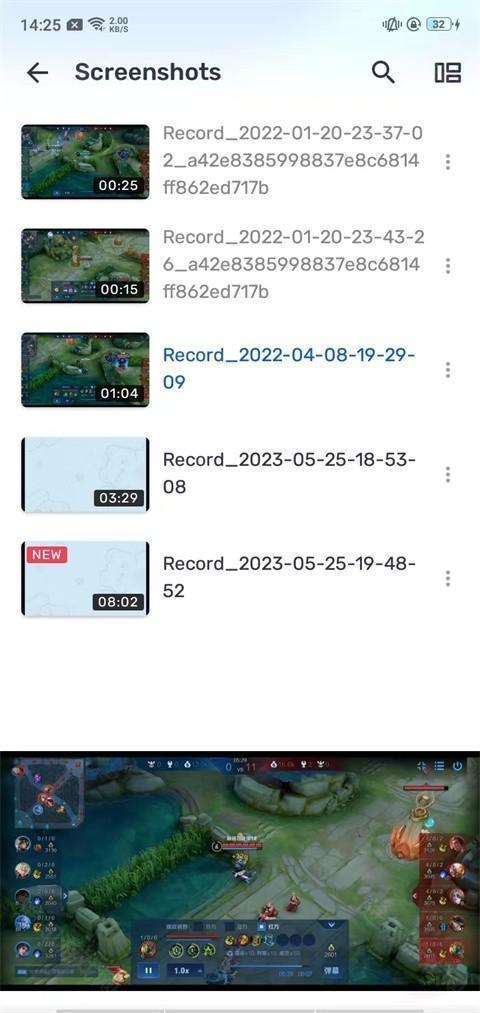
3、可以把这个窗口放在任意位置;
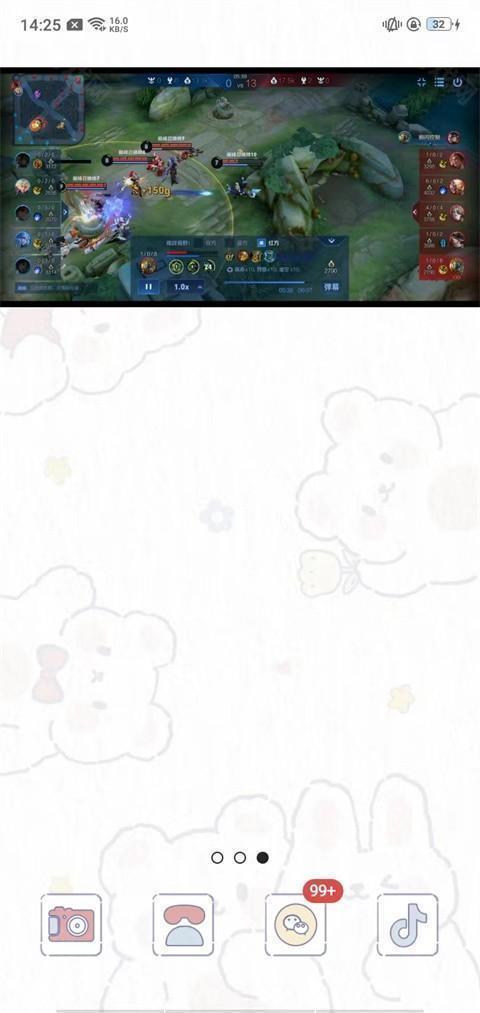
4、点击“×”可以直接关闭视频;

5、点击下图这个按钮重新回到全屏播放。
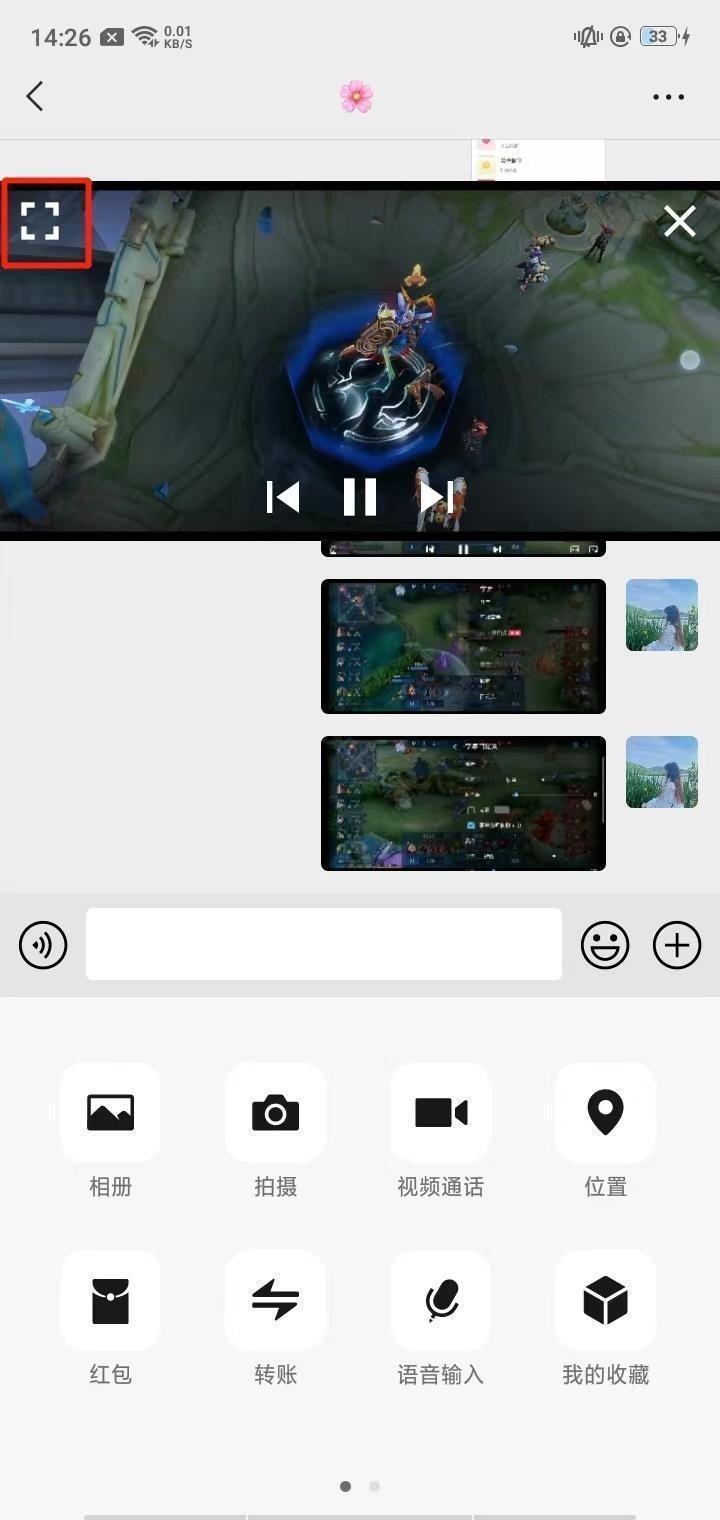
MXPlayer最新版使用教程
首次进入MX播放器时,即便手机SD卡中有视频文件也不会显示,因为我们还没有设置媒体文件夹。点击菜单键选择设置-视频目录,选中文件夹后回到主界面按右上的“刷新”按钮即可。

视频文件的分辨率几乎都与手机屏幕分辨率不同,因此恰当的匹配视频的显示比例是取得良好播放效果的前提。点击播放界面右下角的比例调节按钮,可以在适应、拉伸、剪裁和100%四种模式间循环切换,一般使用适应模式就好。
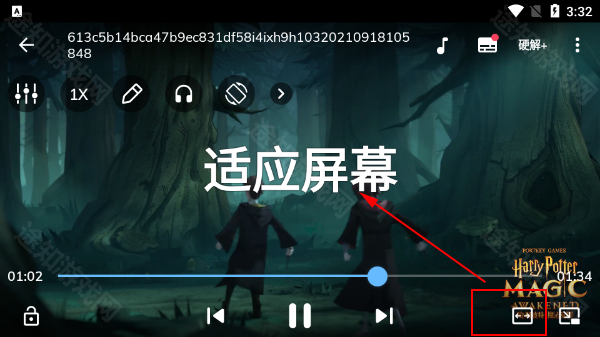
常见的视频格式如AVI、WMV等支持硬件解码,而RMVB、MOV等格式则只能使用软件解码。不同的解码方式在视频画面和播放速度上是有比较明显的区别的。点击屏幕右上的“SW”键可以设置解码模式。
不过不要以为硬件解码效果就一定好过软件解码,以小编找的一个AVI为例,当使用硬件解码时画面的马赛克和杂色十分严重,几乎看不清,而软件解码的效果则要好上很多。

播放过程中点击菜单键会弹出操作菜单,在“显示”一项中包含了常用的显示设置。如屏幕方向、触摸动作和屏幕显示信息等。用户还可以设置跳转时间间隔及拖动支持的操作。
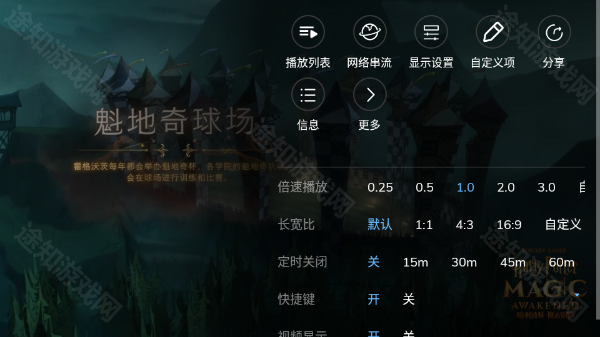
点击屏幕左下角的“锁定”按钮,可以锁定屏幕和功能键。此时只有主页键会响应用户的操作,可以有效的避免误操作。点击屏幕右上的解锁按钮可以解除锁定。
应用截图
猜您喜欢
相关文章
- 资讯